uTorrentユーザーを悩ます最も厄介な問題の1つは、接続性の問題です。 uTorrentなどのクライアントが「ピアへの接続」エラーでスタックすることがあります。このエラーでは、BitTorrentクライアントは他のBitTorrentユーザーに接続できません。 uTorrentがピアに接続できないというエラーは、ユーザーがトレントのダウンロードを開始できないことを意味します。
このエラーが発生する理由はいくつかあります。問題はクライアントまたはインターネット接続にある場合もありますが、トレントファイル自体の問題が原因である可能性もあります。 uTorrentが「ピアへの接続」にとどまっている場合、問題を解決する方法をいくつか紹介します。
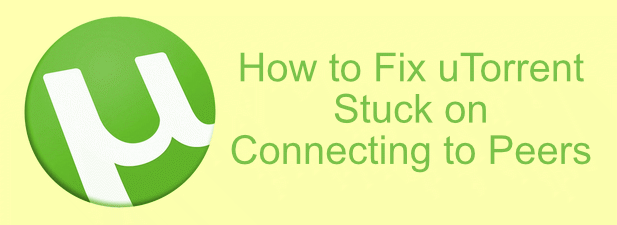
ファイアウォールを確認してポートマッピングを有効にする
uTorrentがピアに接続しない問題は、多くの場合、システムまたはネットワークファイアウォールが原因である可能性があります。 uTorrentのようなBitTorrentクライアントが正しく動作するには、着信および発信トラフィックを許可するためにネットワークポートを開く が必要です。 uTorrentが使用するポートがブロックされている場合、トレントファイルをダウンロード(または他の人と共有)できません。
これを回避する良い方法は、ポート転送 (またはポートマッピング)。 set up ポート転送 を使用すると、BitTorrentポートにトラフィックをPCに転送でき(逆も同様)、uTorrentが安定した接続を確立できます。
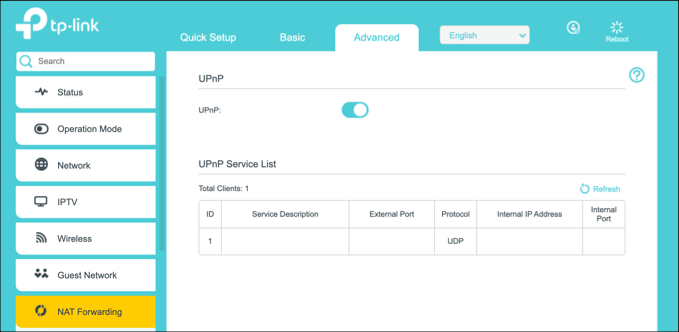
ネットワークルーターにはUPnP(ユニバーサルプラグアンドプレイ)やNAT PMP(ネットワークポートマッピングプロトコル)などの自動ポート転送オプションがあり、uTorrentはこれらを利用してバイパスファイアウォールの制限を転送し、PCをトレントシーダーとダウンローダーに自動的に接続します。
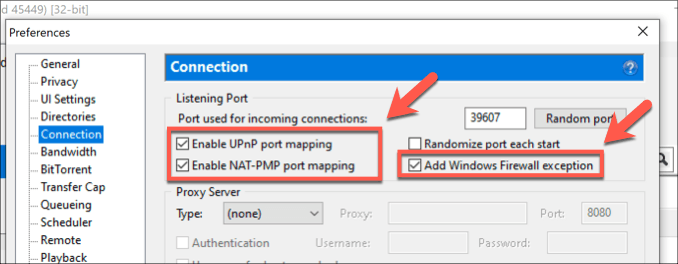
uTorrentを実行する設定テスト
uTorrentがピアへの接続でスタックした場合、ネットワーク設定に問題がある可能性があります。 uTorrentクライアントには、ネットワークを確認し、uTorrentの設定を最適な構成に構成するセットアップガイドが含まれています。
In_content_1 all:[300x250] / dfp:[640x360] ->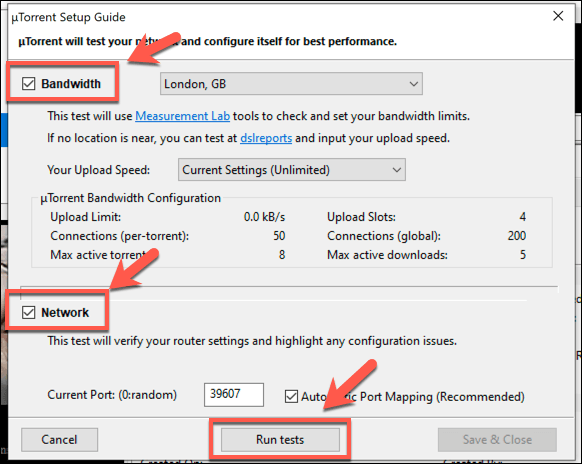
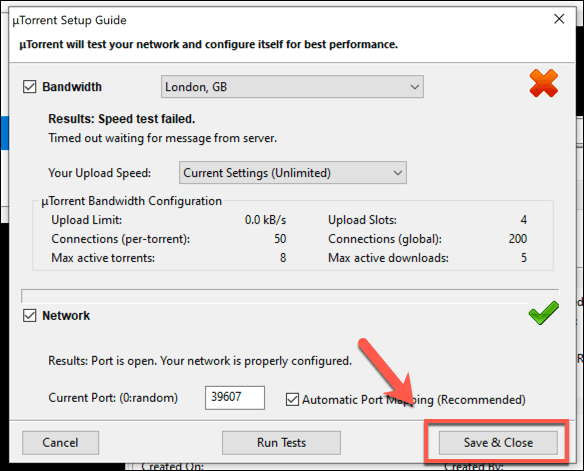
uTorrentトラフィックを非表示
BitTorrentには評判がありますが、あまり良い評判ではありません。ほとんどの人にとって、これは違法なファイル共有を意味するため、インターネットサービスプロバイダーは(可能であれば)BitTorrentファイルをダウンロードまたはアップロードするユーザーの機能をブロックし、厳しく制限します。
この問題を回避するには、 uTorrentのBitTorrentプロトコル暗号化を使用してBitTorrentトラフィックを隠します。技術的には、uTorrentはトラフィックを暗号化しませんが、ISPがBitTorrentファイル共有を自動的に中断するために使用する種類のトラフィックシェーピングを回避するのに役立ちます。 li>uTorrentでBitTorrentプロトコルの暗号化を有効にするには、uTorrentクライアントでオプション>設定を押します。ここから、[BitTorrent]タブをクリックし、[プロトコル暗号化]ドロップダウンメニューから[有効]を選択してください。 OKを押して保存します。
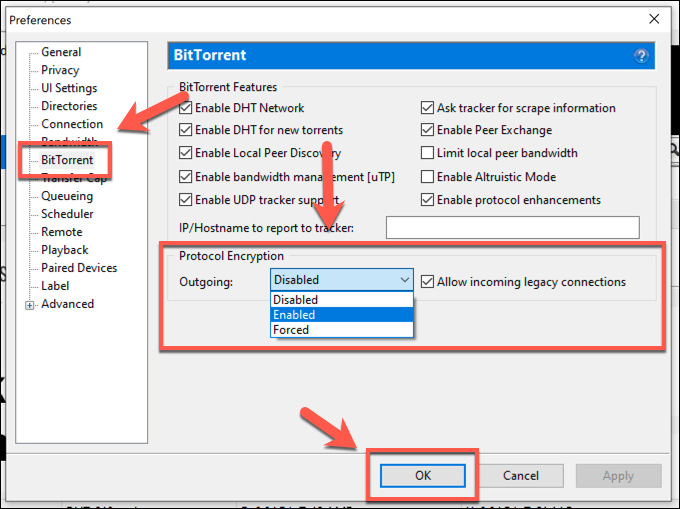
まだ問題がある場合は、プロトコルの暗号化を有効から強制を使用して、プロトコル暗号化が常に使用されるようにします。
VPNを使用していますか? BitTorrentフレンドリーサーバーへの切り替え
多くのユーザーは、仮想プライベートネットワーク(VPN)を使用してISPの制限をバイパスしたり、BitTorrentファイルをダウンロードまたは共有する際の匿名性を維持したりします。残念ながら、すべてのVPNが同等というわけではありません。VPNプロバイダーによっては、一部またはすべてのサーバーでBitTorrent接続を積極的にブロックするものもあります。
VPNを使用してBitTorrentファイルをダウンロードまたは共有する場合、接続しているサーバー(実際、VPNプロバイダー自体)がBitTorrent接続を許可しているかどうかを確認します。使用しない場合、ISPがBitTorrentトラフィックをブロックし、uTorrentがピアに接続するのを停止するために使用するのと同じ種類のツールを使用できます。
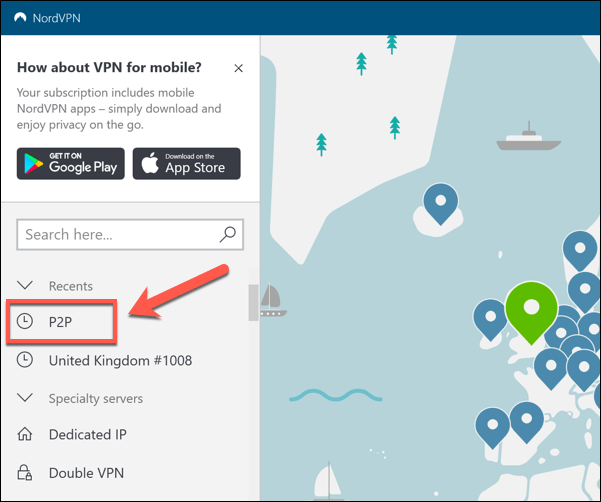
VPNプロバイダーに確認し、提供する場合はBitTorrentに対応したサーバー。uTorrentを使用してファイルをダウンロードまたは共有する場合は、これらに接続してください。人気のあるVPNプロバイダーであるNordVPNは、これらのサーバーにP2Pサーバーなどのラベルを付けます。
接続にまだ問題がある場合は、uTorrentセットアップガイドをもう一度クリックして、接続設定を変更します([オプション]>[セットアップガイド])。
Torrentファイルは死んでいますか?シードが利用できないファイルの急流
uTorrentは確かにBitTorrentクライアントですが、死んだTorrentファイルを復活させることはできません。 BitTorrentファイルが共有されておらず、一致するシーダーがない場合、ダウンロードできません。
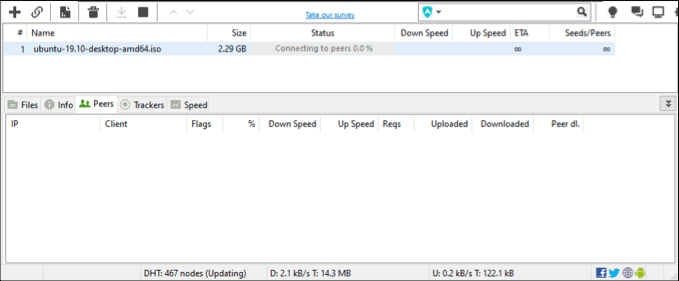
それは、uTorrentが「ピアへの接続」に固執することを意味しますユーザーは、ダウンロードすることを選択したファイルのシードを開始します。このシナリオでの唯一のオプションは、ダウンロードしようとしているものと類似した別のトレントファイルを見つけることです。
もちろん、シードがなくても、トレントファイルが死んでいるわけではありません。しかし、それは可能性があり、考えられる原因です。
別のBitTorrentクライアントを試す
uTorrentはBitTorrentビジネスで記憶に残る名前ですが、確かにクライアントではありませんだった。 uTorrentがピアに接続していない場合、代替のBitTorrentクライアントを調べて、問題がファイルにあるのではなくソフトウェアにあるかどうかを確認する価値があるかもしれません。
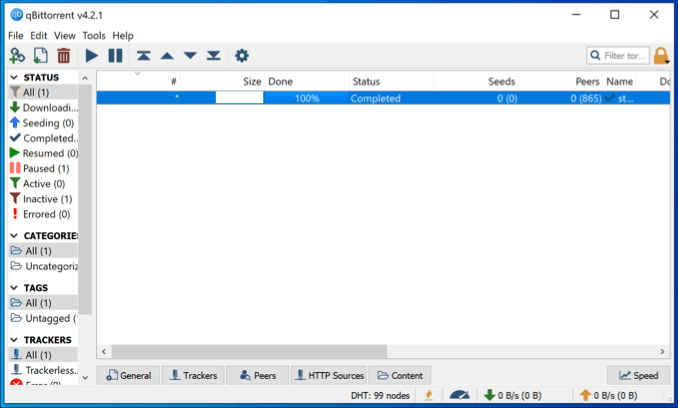
のようなオプションを試すことができます>3はすべての主要なオペレーティングシステムで無料で使用できます。または、モバイルBitTorrentクライアントを使用する場合は、Fludなどのクライアントを使用してスマートフォンでトレントをダウンロードする できます。
もちろん、これは奇跡の修正ではありません。 uTorrentが接続できない場合は、インターネット接続または設定に問題があることを示していますが、uTorrent自体がブロックされている場合は、別のクライアントを試すことで問題を解決できます。
解決uTorrentの問題
uTorrentが「ピアへの接続」エラーで止まっている場合、これらの修正は問題を解決し、torrentクライアントを動作させるのに役立ちます。ただし、BitTorrentはファイルのダウンロードだけではありません。共有するのに十分な大きさのファイルがある場合は、独自のトレントファイルを作成する を使用して視聴者に配布できます。
PCを安全に保管することを忘れないでください特に、完全に信頼できないソースからトレントファイルをダウンロードする場合は、uTorrentを使用してください。リスクを下げるには、定期的にWindows PCでマルウェアをスキャンする を検討する必要があります。